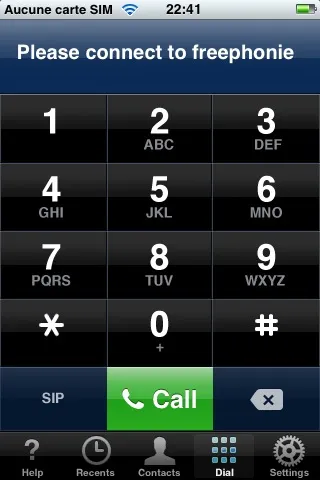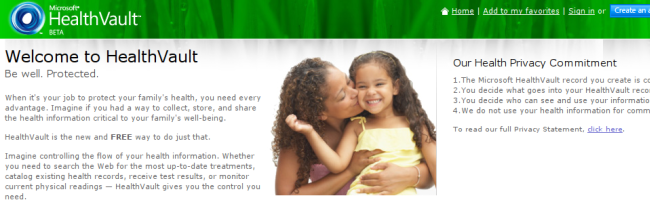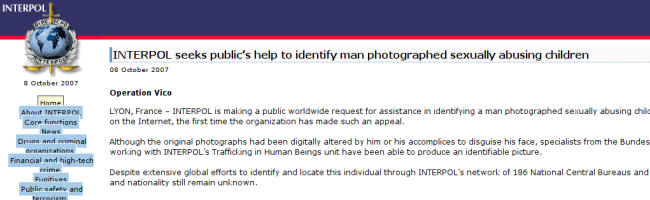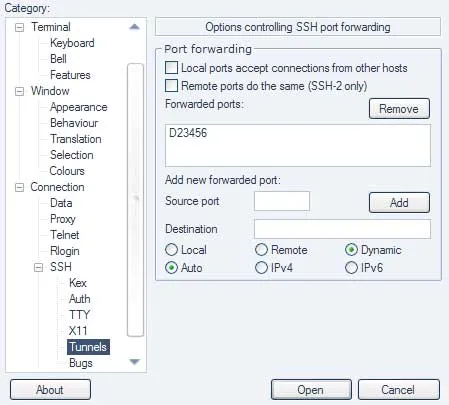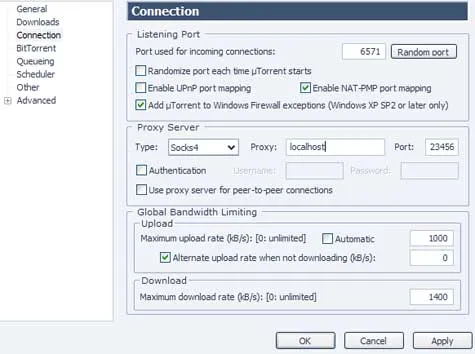TorrentFreak vient de publier un article très interressant !
Sur certains réseaux, il est impossible d’utiliser Bittorrent. A l’école, au boulot, sur une connexion publique voir même chez vous si vous n’avez pas de bol…
Cela est du à un blocage pur et simple de la part du fournisseur d’accès (ou du gestionnaire de réseau) et il n’existe aucune parade…
Aucune ?
Hmmm… En fait si… Il suffit d’établir une connexion sécurisée entre le PC que vous utilisez et un serveur extérieur à votre réseau et de configurer votre logiciel de torrent pour utiliser le serveur extérieur afin de pouvoir télécharger.
C’est assez simple et ça se fait en 3 étapes :
1. Chopez un compte SSH
Vous avez besoin d’un accès SSH pour rendre cela possible. Vous pouvez essayer un de ces fournisseurs de shell gratuits mais le mieux, c’est quand même d’avoir votre propre serveur (dédibox par exemple)
2. Téléchargez, installer et configurez Putty
Putty, c’est un client SSH. Téléchargez le, mettez le sur votre PC et lancez le. Entrez ensuite l’adresse de votre serveur (ou celui ou vous vous êtes inscrit), puis le numéro de port (22 par défaut) et sélectionnez le type de connexion SSH.
Allez ensuite dans le menu SSH -> Tunnels et entrez un numéro de port « source » (celui que vous voulez… on va dire 23456 pour l’exemple) et cochez le radio button « Dynamic »
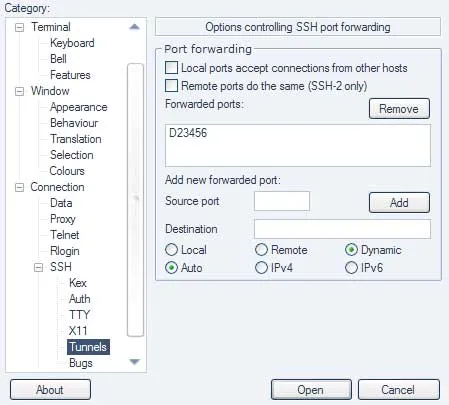
Une fois que c’est terminé, enregistrez vos préférences de session (sur le premier écran) pour ne pas perdre votre configuration. Cliquez ensuite sur le bouton « Open » pour lancer la connexion.
On vous demande votre login et votre mot de passe. Saisissez les et vérifiez que tout est OK.
3. Configurez votre client Bittorrent
Dernière étape…
Avec uTorrent: allez dans Options > Preferences > Connection. Entrez le n° de port que vous avez spécifié plus haut (23456), choisissez Socks 4 ou 5, et localhost dans le champs proxy.
Avec Azureus: allez dans Tools > Options > Connection > Proxy Options. Cochez « Enable proxying of tracker communications » et « I have a SOCKS proxy ». Entrez ensuite le n° du port (23456) et localhost dans le champs host.
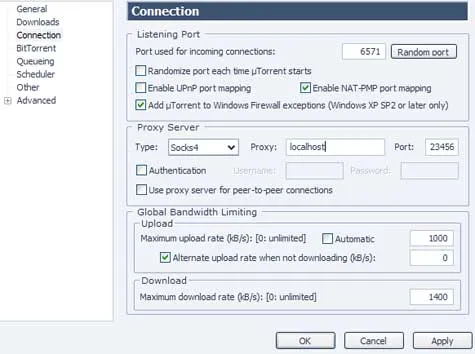
Une fois que c’est fait, redemarrez votre client Bittorrent. Bittorrent passera par le SSH (connection cryptée). Ca sera un peu plus lent qu’une connexion normale mais personne ne saura ce que vous faites car le serveur qui relayera l’info sera celui qui se trouve à l’exterieur du réseau. (néammoins, en général, tout reste loggé sur le serveur distant)
Impeccable pour passer outre tout type de blocage. Cette technique aussi appelé Tunneling est aussi utilisée pour surfer tranquillement lorsque les sites sont bloqués ou censurés.
Merci TorrentFreak 🙂